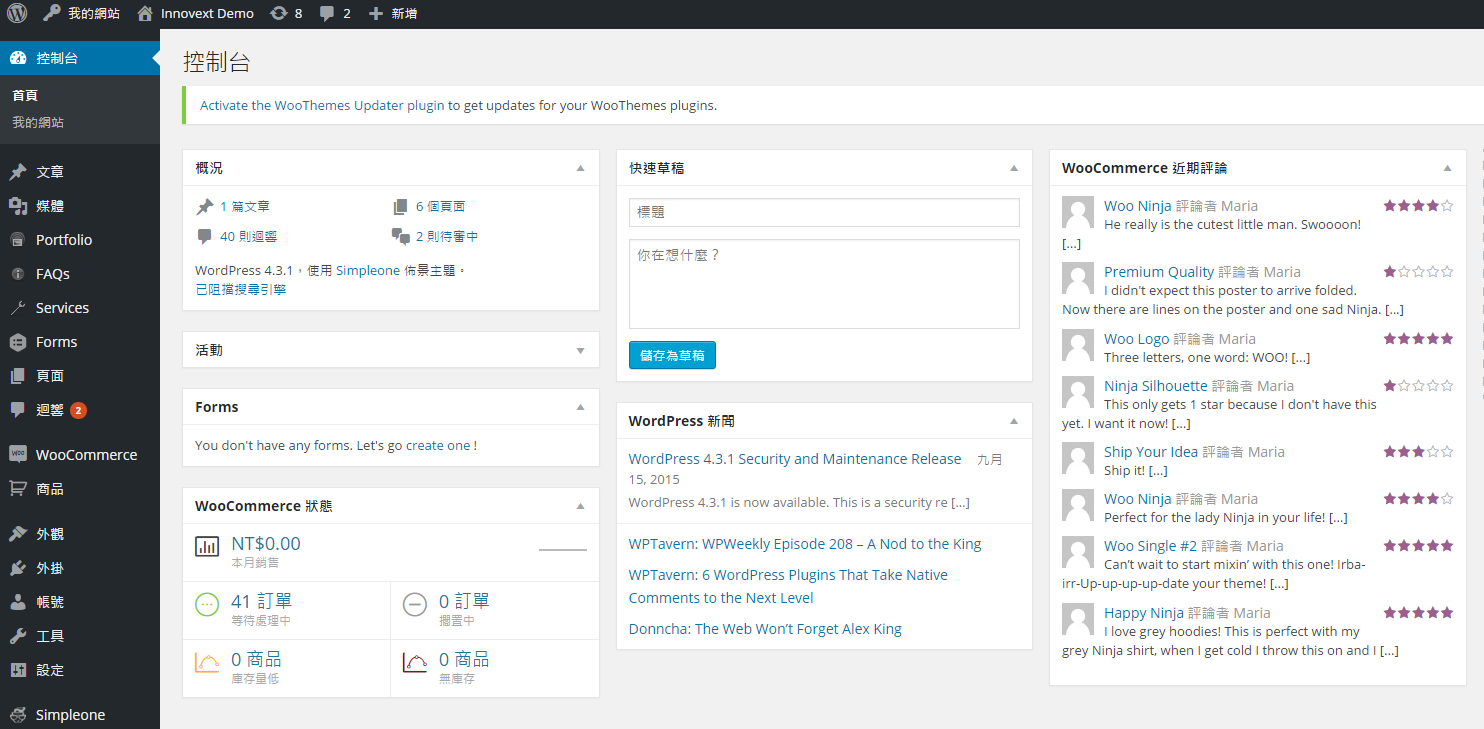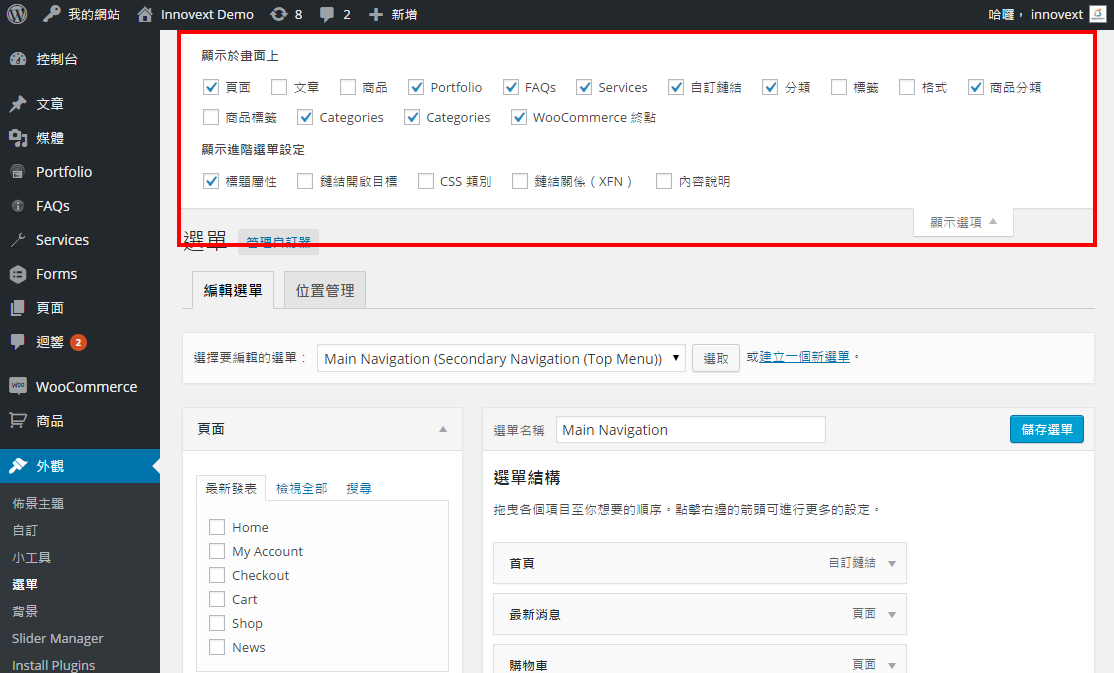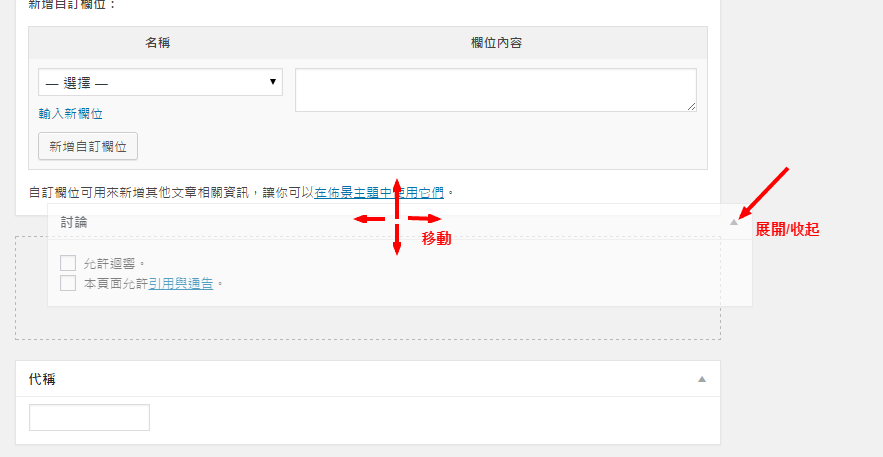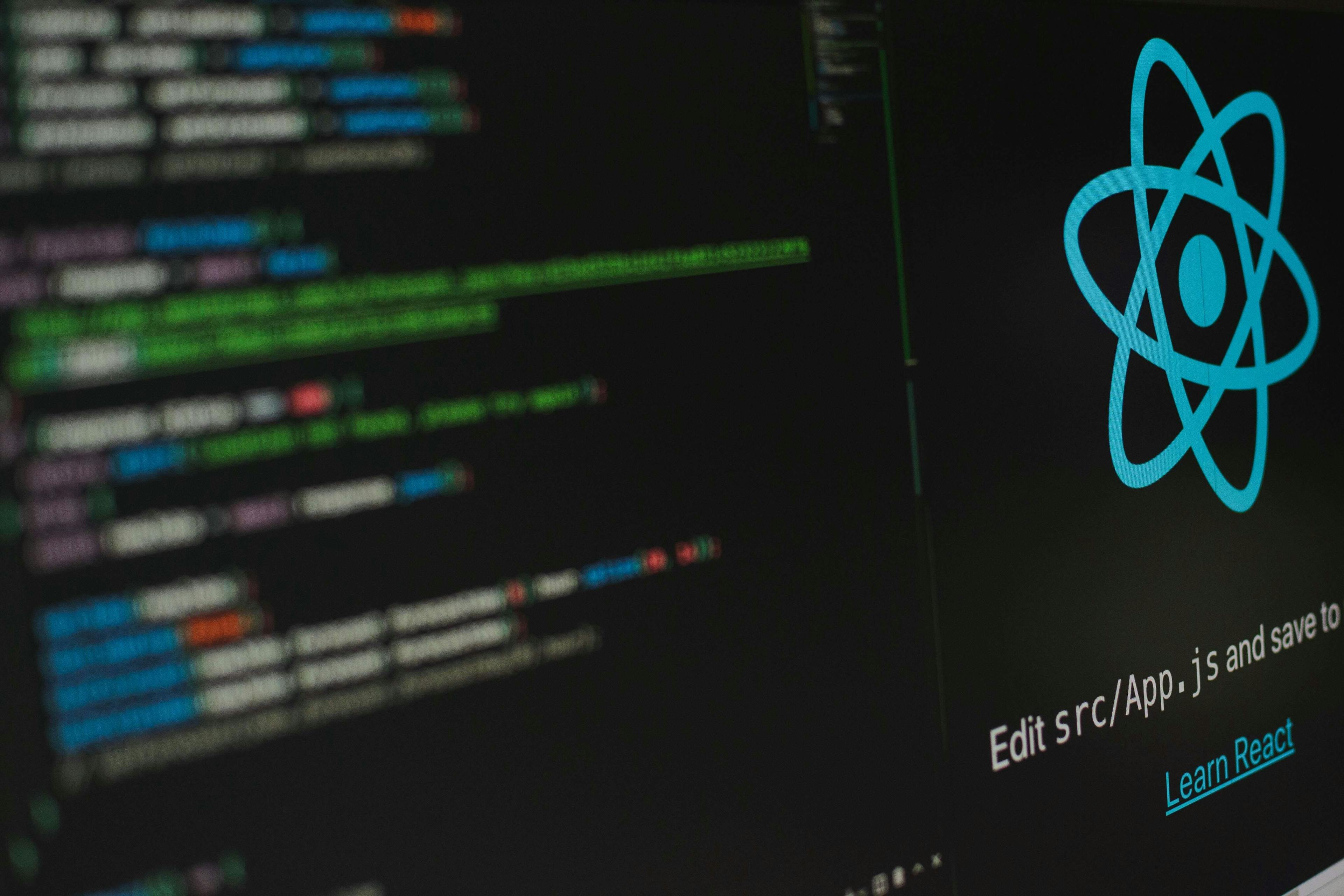WordPress的操作介面相當直覺,這就是為什麼它這麼受歡迎的原因,這在這裡我們提供最基本的後台操作教學,讓大家了解使用WordPress最基本的概念。
登入
WordPress後台登入點預設為Domain 後方加上/wp-admin
例如:http://wordpresscms.innovext.com/wp-admin
當輸入連結後,我們可以看到以下畫面
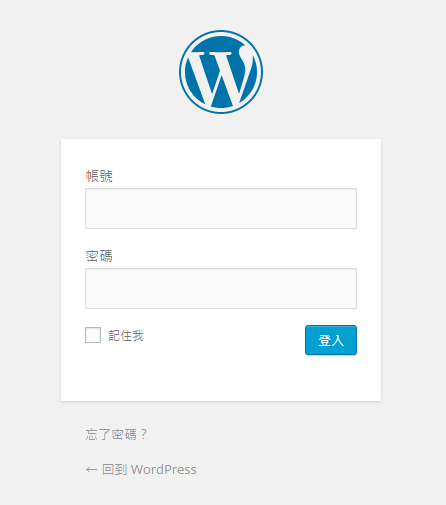
WordPress登入畫面
小提示 除非網站有安裝轉換登入網址的外掛,不然預設登入地址就是域名後方加上/wp-admin
輸入帳號密碼後便可進到WordPress管理後台主面版
主面版顯示的是核心、外掛所要顯示的輔助資訊,如果有使用到WooCommerce電子商務外掛,那就會顯示出目前的訂單數量…等等,除此之外通常使用的機會很少。
顯示選項
顯示選項控制列是相當重要的一個功能,有時候一個畫面裡面包含了太多樣的資訊,所以我們可能要過濾一下我們想要看的資訊,這時候顯示選項就能夠派得上用場。
又或者是你在文章、頁面、選單設定找某個設定找不到的時候,這時候就可以查看一下顯示選項是否沒開啟到該區塊。
在上圖我們可以看到,在選單設定裡我們如果找不到文章、商品、標籤…等,那我們可以按下右上角顯示選項,開啟你要顯示的區塊。
收起/展開、拖拉
WordPress的操作介面是相當人性化的,很多區塊都可以可以收起/展開,或是使用拖拉的方式來重新安排區塊位置。
如果你看到區塊有上下箭頭,那按下箭頭時它通常可以收起/展開。
如果你把滑鼠游標移到上方出現四個方向的移動符號,那代表它可以拖拉該區塊到別的位置